-
Cómo poner múltiples mensajes de correo electrónico desde Outlook en un solo archivo
-
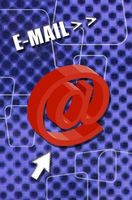
La aplicación Microsoft Outlook 2010 utiliza archivos de tabla de almacenamiento personal, también conocido como PST, para almacenar datos de usuario en una única ubicación. Abrir un archivo PST en cualquier PC que ejecuta el sistema operativo Windows y ha instalado Outlook y utilizar la herramienta de exportación de Outlook para guardar varios mensajes de correo electrónico en un archivo PST para fines de copia de seguridad o para compartir con otros usuarios de Outlook.Instrucciones
1 Iniciar la aplicación Microsoft Outlook en su PC.
2 Haga clic en la ficha "Archivo" en la esquina superior izquierda.
3 Vaya a la sección "abierto" de la ventana y haga clic en el botón "Importar".
4 Marque la opción "Exportar a un archivo" de la lista de acciones y haga clic en "Siguiente".
5 Seleccione "Archivo de datos de Outlook (.pst)" como el tipo de archivo y haga clic en "Siguiente" de nuevo.
6 Seleccione la carpeta que contiene los mensajes de correo electrónico que desea almacenar juntos, a continuación, haga clic en "Siguiente".
7 Presione el botón "Examinar", vaya a la ubicación en la que desea guardar el archivo PST, pulse "OK" y luego "Finalizar".
8 Elegir si desea agregar una contraseña de seguridad para el archivo PST y pulse "OK".
